Cách ghi âm cuộc gọi Zalo
Tính năng ghi âm các cuộc gọi thông qua internet nói chung cũng chưa được hỗ trợ bởi các hãng điện thoại cũng như các nhà sản xuất. Vì vậy muốn ghi âm các cuộc gọi trên Zalo trên máy tính hay điện thoại bắt buộc chúng ta phải cần đến các công cụ hỗ trợ hoặc bằng những cách gián tiếp khác.

Ghi âm cuộc gọi Zalo thông qua smartphone
- Ghi âm cuộc gọi Zalo bằng điện thoại Android: chúng ta chỉ cần thực hiện 3 bước đơn giản sau đây:
Bước 1: Vào CH Play - tải và cài đặt ứng dụng Cube ACR (Đây là một ứng dụng miễn phí, dễ sử dụng, giúp bạn ghi âm các cuộc gọi trên Zalo một cách thuận tiện. Ngoài điện thoại, ứng dụng này còn hỗ trợ ghi âm bằng máy tính bảng, cho phép bạn ghi âm các cuộc gọi một cách dễ dàng).
Bước 2: Sau khi hoàn thành cài đặt Cube ACR, ngoài việc cấp quyền truy cập vào bộ nhớ và microphone để hoạt động, bạn cũng cần cho phép Cube ACR quyền có thể chạy trên các ứng dụng khác, như vậy ứng dụng Cube ACR có thể hiển thị trên giao diện trên các ứng dụng cung cấp tính năng gọi điện khác trong đó có Zalo.
Bước 3: Hoàn thành các bước cấp quyền, những lần tới mỗi khi thực hiện một cuộc gọi trên Zalo, bạn sẽ nhận được một thông báo ghi âm tự động trên thanh trạng thái hoặc nhảy thông báo màn hình. Thay vì phải thao tác thủ công nhiều bước như trên phiên bản cũ, thì ở trên phiên bản Cube ACR mới mọi thứ diễn ra tự động và người dùng cũng dễ dàng thao tác hơn.
- Ghi âm cuộc gọi Zalo bằng điện thoại iPhone: Một cách đơn giản nhất để ghi âm cuộc gọi trên Zalo bằng iPhone là tận dụng tính năng ghi màn hình có sẵn trên hệ thống. Bằng cách quay màn hình và ghi âm đồng thời, bạn có thể có một video ghi lại toàn bộ cuộc trò chuyện. Đây là giải pháp nhanh chóng và tiện lợi nhất trên iOS hiện tại.
Ngoài ra bạn cũng có thể chọn sử dụng các ứng dụng Phone Call Recorder qua các bước:
Bước 1: Vào App Store - tải và cài đặt ứng dụng Phone Call Recorder (Ứng dụng này giúp bạn ghi âm cuộc gọi trên Zalo cũng như cuộc gọi thường từ các ứng dụng hỗ trợ gọi điện khác trên iPhone từ iMessage cho đến Facebook, Twitter sau đó lưu trữ trên Google Drive, Dropbox một cách thuận tiện).
Bước 2: Sau khi cài đặt, bạn cần kích hoạt ứng dụng và cấp quyền theo yêu cầu hệ thống để đảm bảo ứng dụng hoạt động ổn định. Các đoạn ghi âm cuộc gọi trên Zalo bằng iPhone sẽ được lưu dưới dạng Voicemail, giúp bạn tìm kiếm và chia sẻ một cách tiện lợi.
Ghi âm cuộc gọi Zalo đơn giản trên PC/laptop
Từ hệ điều hành Windows 10 đã tích hợp các công cụ ghi âm các cuộc gọi Zalo sẵn có, bạn có thể ghi âm thông qua các bước:
Bước 1: Mở Voice Recorder trên Start Menuđể khởi động ứng dụng. Sau đó cho phép ứng dụng truy cập vào microphone của hệ thống nếu đây là lần khởi động đầu tiên.
Bước 2: Sử dụng Zalo để thực hiện cuộc gọi bình thường. Trong khi đó ứng dụng Voice Recorder sẽ chạy ẩn, zoom in cửa sổ Zalo để thuận tiện thao tác.
Bước 3: Tiến hành ghi âm dễ dàng với Voice Recorder, bạn chỉ cần ấn nút hình Microphone để bắt đầu quá trình này.
Bước 4: Kết thúc cuộc gọi, nhìn lên góc trái trên cửa sổ của ứng dụng sẽ hiển thị list các tệp âm thanh được ghi, bạn có thể truy cập vào đây để nghe lại và chia sẻ. Dưới góc phải màn hình, bạn cũng có các tính năng để cắt tệp âm thanh để dễ dàng hơn trong việc chia sẻ.
Hy vọng, thông tin trên sẽ giúp bạn có thể ghi âm cuộc gọi trên zalo một cách đơn giản nhất.

Cách ghi âm cuộc gọi trên iPhone
Kinhtedothi- Việc ghi âm cuộc gọi sẽ giúp người dùng ghi nhớ thông tin tốt hơn. Tuy nhiên, không như điện thoại Samsung có phần mềm hỗ trợ, người dùng iPhone lại đang loay hoay với vấn đề này. Vậy, người dùng iPhone có thể làm gì để ghi âm cuộc gọi?
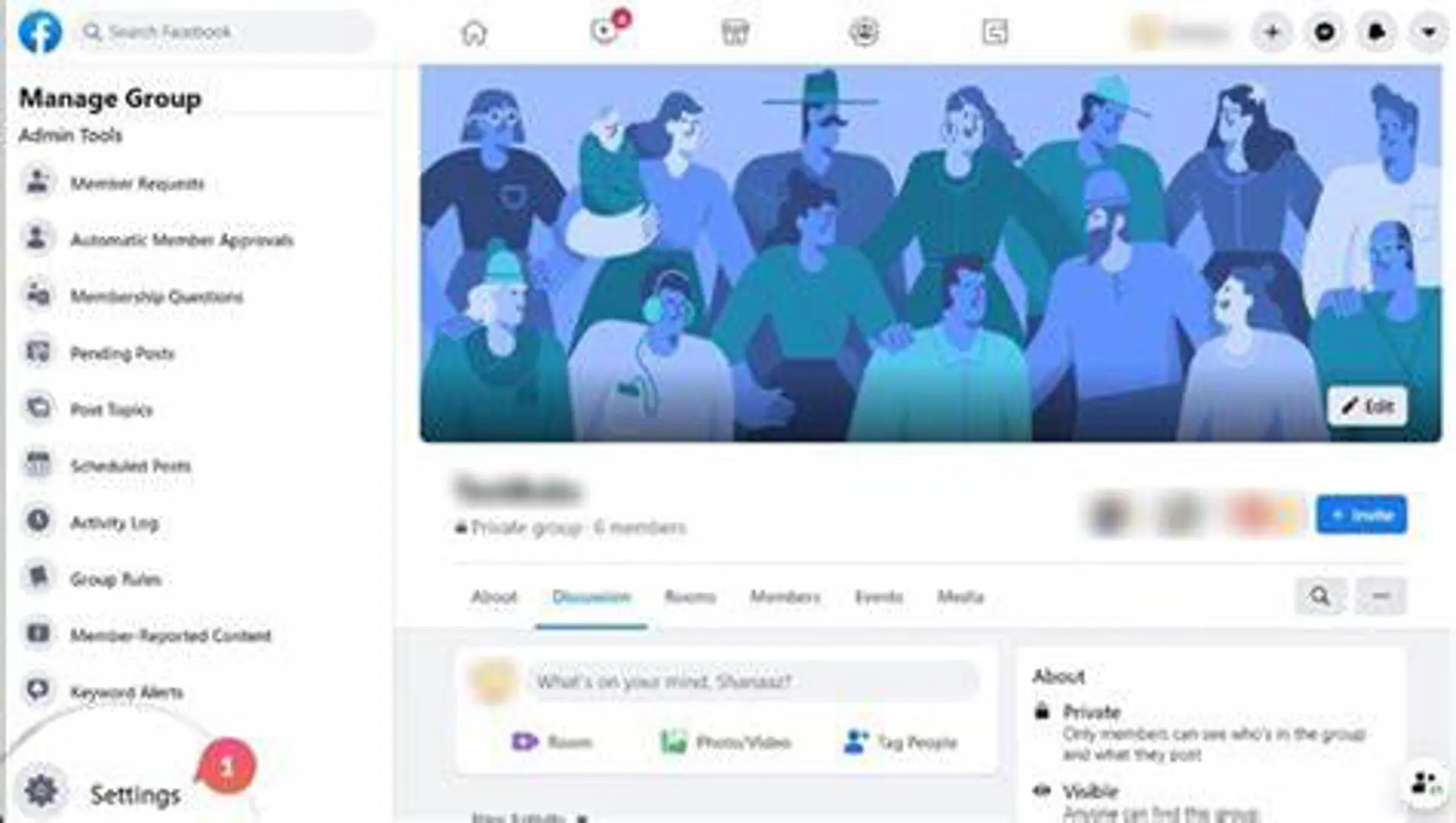
Đề xuất định danh tài khoản người dùng Facebook, Zalo bằng số điện thoại
Kinhtedothi- Bộ TT-TT đang đề xuất bổ sung quy định mới về việc sử dụng số điện thoại để định danh tài khoản người dùng mạng xã hội.

Cách khôi phục cuộc gọi bị xóa trên Android
Kinhtedothi -Trong một số trường hợp, người dùng không may xóa nhật ký cuộc gọi mà trong đó có cuộc gọi quan trọng mà chưa kịp lưu số. Vậy, người dùng cần làm thế nào để khôi phục?





